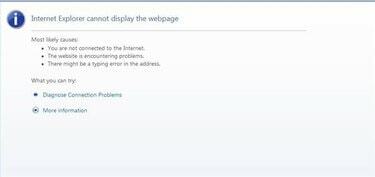
Javítsa ki az Internet Explorer böngészőt, ha nem tud megnyitni egy weboldalt
Csak egy adott webhelyet szeretne megtekinteni, de amikor megnyitja az Internet Explorert, és beírja a webcímet, vagy rákattint az oldalra az Internet Explorer kedvencei között, az oldal nem jelenik meg. Ehelyett egy üzenetet olvas, amely közli, hogy az oldal nem jeleníthető meg. Néhány hibaelhárítással megállapíthatja, hogy a probléma a kapcsolattal, a megtekinteni kívánt webhelytel vagy az Internet Explorerrel van-e fenn. A probléma azonosítása után egyszerű megoldás lehet.
1. lépés
Nézze meg, meg tud-e tekinteni bármilyen weboldalt. Nyissa meg az Internet Explorert, és írja be egy olyan webhely címét, amelyet nem ismer. Ha ötletre van szüksége, nézzen körül a szobában, és írja be a látott márkanevet, például „Sony.com” vagy „Saltines.com”. Ennek oka az, hogy ha nemrégiben meglátogatott egy webhelyet, a "gyorsítótárazott" fájlok megjelenhetnek a képernyőn, és nem adnak pontos meghatározást. Ha új webhelyet lát, akkor a probléma valószínűleg a felkeresni kívánt webhelytel van.
A nap videója
2. lépés
Ellenőrizze a kapcsolatot a modemhez vagy az útválasztóhoz. Ha egyetlen weboldalt sem tud megtekinteni, előfordulhat, hogy a kapcsolat megszakadt. Ellenőrizze a fizikai csatlakozásokat, hogy nincs-e valami kihúzva. Ha vezeték nélküli kapcsolatot használ, ellenőrizze, hogy továbbra is működik-e.
3. lépés
Húzza ki a modemet. Húzza ki mind a tápkábelt, mind a telefonvonalat vagy az Ethernet-dugót a modem hátuljából, és hagyja békén néhány percig. Dugja vissza a kábeleket, és hagyja, hogy teljesen bekapcsoljon. Próbálja újra a kapcsolatot.
4. lépés
Forduljon internetszolgáltatójához. A csatlakozási problémák gyakori oka a kábel-, DSL- vagy telefonvonal-kimaradás.
5. lépés
Törölje az Internet Explorer előzményeit. Zárjon be minden nyitott alkalmazást, és nyisson meg egy új Internet Explorer ablakot. Kattintson az "Eszközök", majd a "Böngészési előzmények törlése" elemre. Kattintson minden „Törlés” gombra, kivéve a jelszavakat, ha engedélyezi az IE számára, hogy megőrizze azokat.



